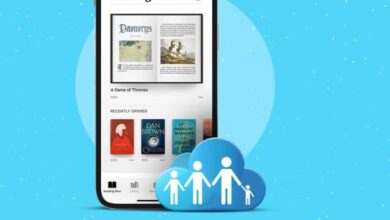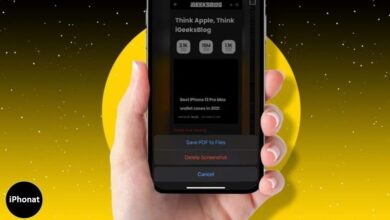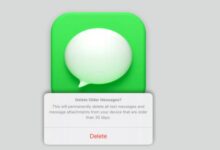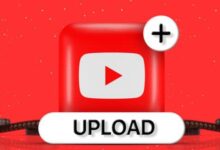طريقة مسح ذاكرة الوصول العشوائي RAM على iPhone للعمل بشكل أسرع 2021
كيفية مسح ذاكرة الوصول العشوائي RAM على ايفون 2021
طريقة مسح ذاكرة الوصول العشوائي RAM على iPhone للعمل بشكل أسرع 2021 ، تعد ذاكرة الوصول العشوائي واحدة من أهم قطع الأجهزة في جهاز iPhone الخاص بك والتي تحافظ على تشغيل جهازك بسلاسة. إذا كنت تشعر أن جهاز iPhone الخاص بك بطيء أو أن أداؤه غير كافٍ ، فقد حان الوقت لمسح ذاكرة الوصول العشوائي وتسريع جهاز iPhone الخاص بك.
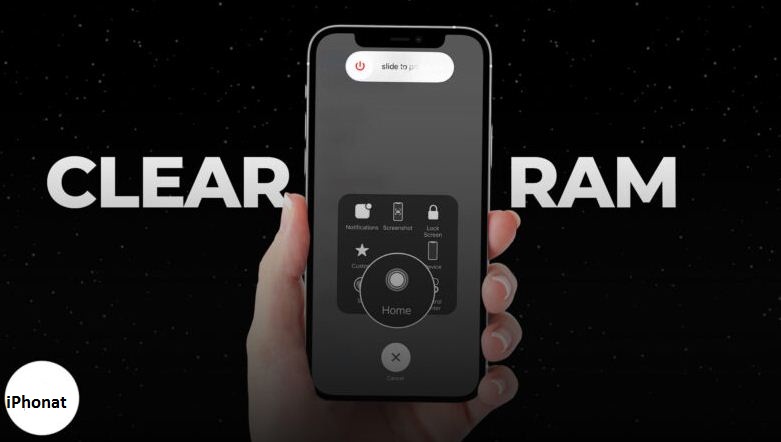
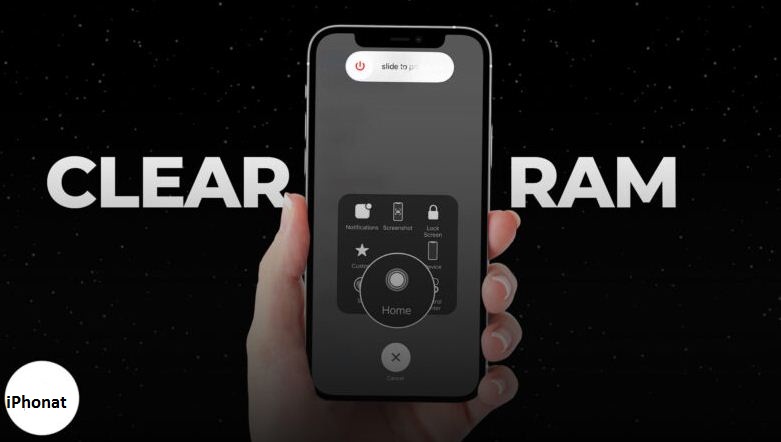
كذلك هناك بعض الأساليب الأخرى التي يمكن استخدامها لتسريع اي فون الخاص بك مثل إعادة تشغيل و قوة الإقلاع عن التطبيقات . ومع ذلك ، حتى مع تقديم تشكيلة iPhone 13 الجديدة ، تظل العملية كما هي مع سابقاتها. ولكن قبل أن نبدأ ، دعنا نلقي نظرة سريعة لفهم ذاكرة الوصول العشوائي أكثر قليلاً ولماذا إعادة تعيينها مفيدة لك.
- ما هي ذاكرة الوصول العشوائي على iPhone؟
- ماذا يفعل مسح ذاكرة الوصول العشوائي على iPhone؟
- كيفية مسح ذاكرة الوصول العشوائي على iPhone باستخدام AssistiveTouch
- كيفية مسح ذاكرة الوصول العشوائي على iPhone باستخدام أزرار المنزل والطاقة
ما هي ذاكرة الوصول العشوائي على iPhone؟
ذاكرة الوصول العشوائي تعني “ذاكرة الوصول العشوائي” – وتعرف أيضًا باسم “الذاكرة العاملة المتقلبة”. بعبارات أبسط ، إنه المكان الذي يتم فيه تنفيذ جميع العمليات النشطة على جهاز iPhone الخاص بك.
صلاحيات iOS ممتازة لذاكرة الوصول العشوائي. ولكن الكثير من الأنشطة التي تجريها العمليات التي تواجهك في مشاريع كبيرة ، وواجهات المشاريع ، وواجهات المشاريع ، وواجهات طويلة ، وما إلى ذلك ، خاصة إذا كان جهازًا قديمًا.
عندما يحدث هذا ، فإن أداء جهاز iPhone الخاص بك يصبح بطيئًا. يمكن أن تستغرق وقتًا طويلاً في العمل . في مثل هذه الحالات ، يمكن أن يكون تحرير ذاكرة القراءة والقرص العشوائي.
ماذا يفعل مسح ذاكرة الوصول العشوائي على iPhone؟
يحرر مسح ذاكرة الوصول العشوائي بعض قوة المعالجة على جهاز iPhone الخاص بك. يتم ذلك عن طريق تجاهل أي معلومات غير ضرورية في الخلفية. ظاهريًا ، لا شيء يتغير ، لكنك ستشعر بالفرق عند تشغيل جهازك.
يتم التعامل معها بشكل أكثر سلاسة. إنها آمنة وجميلة وجميلة.
الآن أصبحت لديك فكرة أساسية ، دعنا نتعلم كيفية إعادة تعيين ذاكرة الوصول إلى العشوائي على طراز iPhone .
كيفية مسح ذاكرة الوصول العشوائي إلى iPhone باستخدام AssistiveTouch
على الأجهزة الحديثة التي تحتوي على Face ID ، وهي iPhone 13 mini و iPhone 13 و iPhone 13 Pro و iPhone 13 Pro Max و iPhone 12 و iPhone 11 series و iPhone XS و XR و X ، يمكنك إعادة ضبط ذاكرة الوصول العشوائي باستخدام AssistiveTouch. إليك ما يجب فعله:
- افتح الإعدادات على جهازك وانقر فوق إمكانية الوصول .
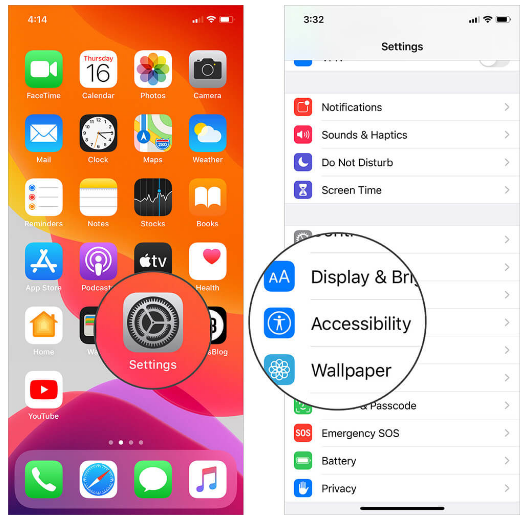
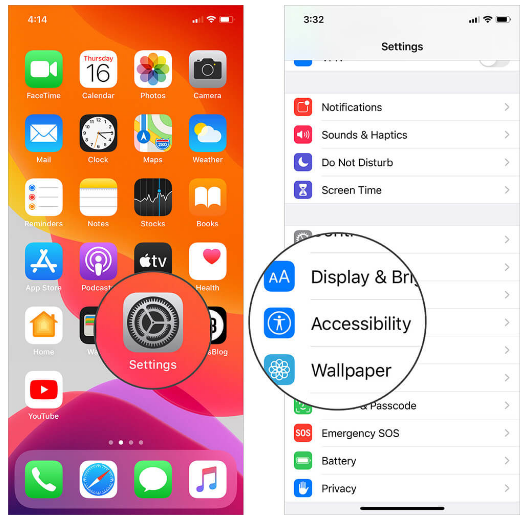
2. الآن ، اضغط على Touch → AssistiveTouch .
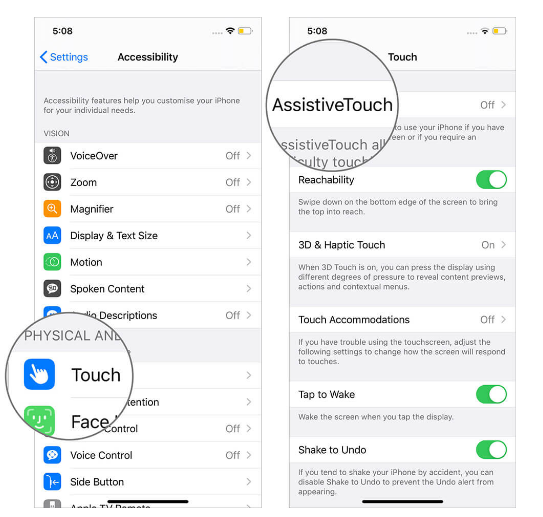
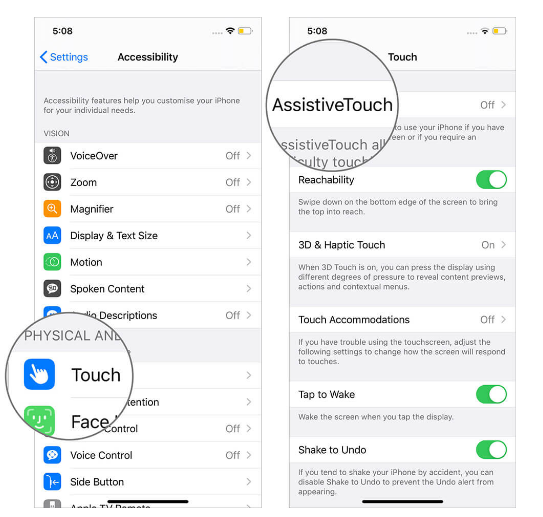
3. قم بتشغيل الزر الموجود بجوار AssistiveTouch.
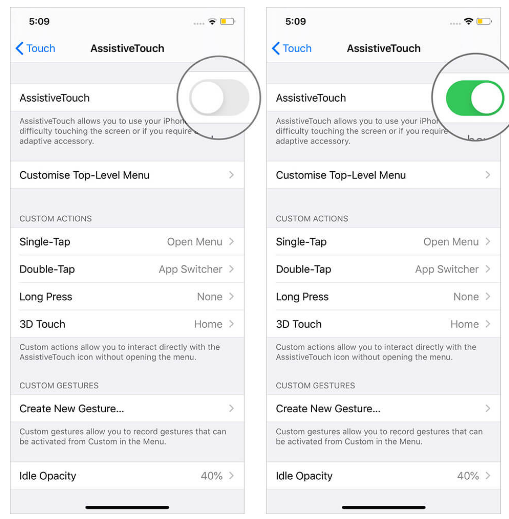
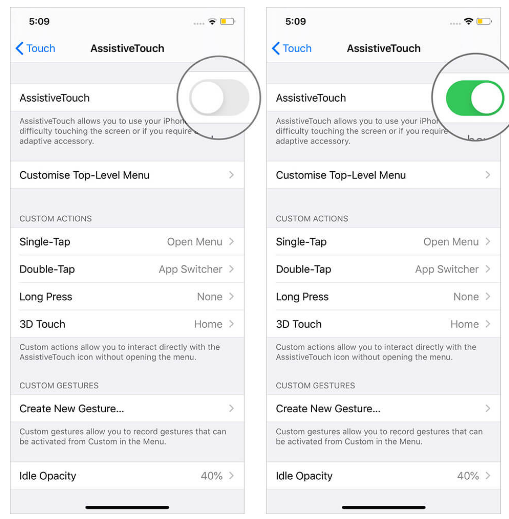
4. الآن آلى عد الاعدادات وانقر فوق عام .
5. اضغط على إيقاف التشغيل .
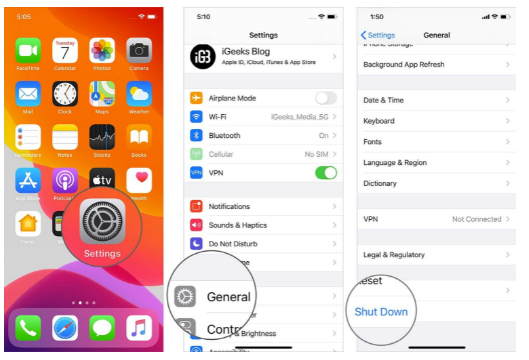
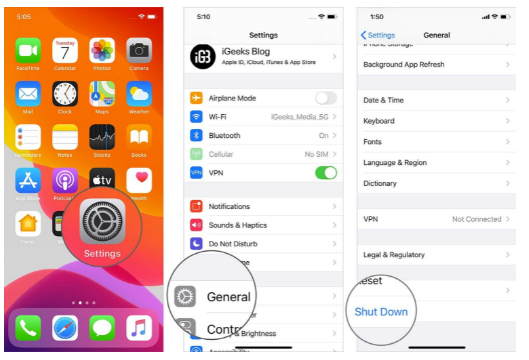
6. اضغط مرة واحدة على زر AssistiveTouch . أخيرًا ، المس زر باستمرار الصفحة الرئيسية الافتراضي في AssistiveTouch. اتركه عندما تومض شاشة iPhone وتعود إلى شاشة القفل.
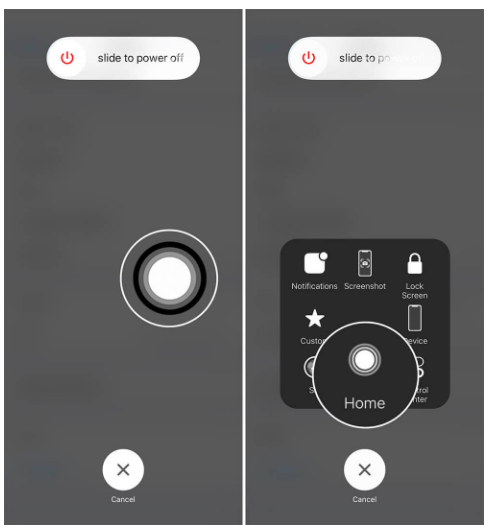
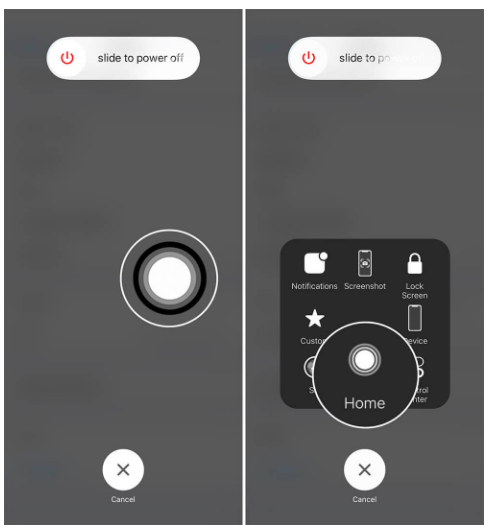
تم مسح ذاكرة الوصول العشوائي (RAM) بنجاح على جهاز iPhone الخاص بك. أدخل كلمة المرور إذا طُلب منك ذلك.
كيفية مسح ذاكرة الوصول العشوائي إلى الهاتف المحمول
على أجهزة iPhone القديمة ، يكون مسح ذاكرة الوصول العشوائي أسرع لأنه لا يتطلب AssistiveTouch. لنلقِ نظرة على عملية iPhone 8 و 8 Plus و iPhone 7 و 7 Plus و iPhone SE و iPhone 6s و 6s Plus و 6 و 6 Plus. إليك ما يجب فعله:
- اضغط مع الاستمرار على السلطة زر حتى ترى الشريحة إلى خارج السلطة الخيار.
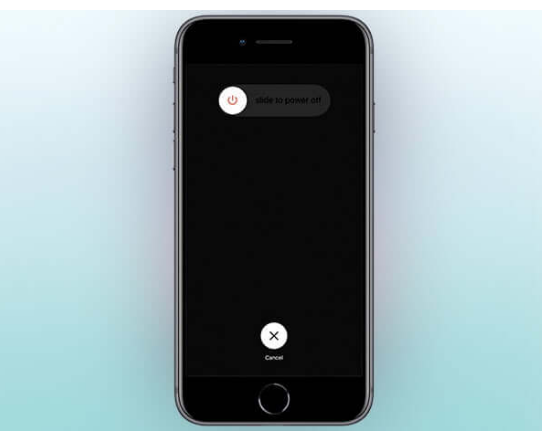
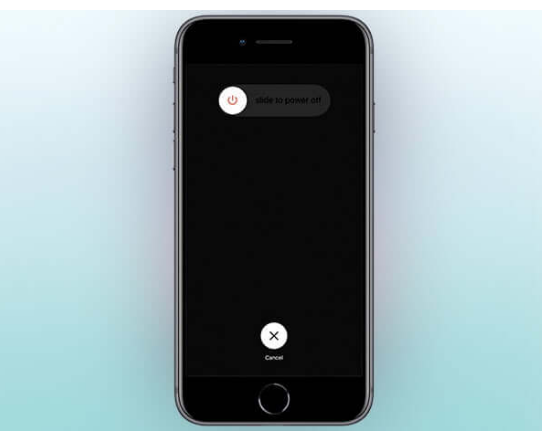
2. حرر زر الطاقة واضغط باستمرار على زر الصفحة الرئيسية لمدة 5 ثوانٍ تقريبًا.
بعد بضع ثوانٍ ، ستومض شاشتك فارغة مما يدل على أنك قد نجحت في مسح ذاكرة الوصول العشوائي على جهاز iPhone الخاص بك. أدخل كلمة المرور إذا طلب منك ذلك.
يسجل الخروج…
هذه هي الخطوات لمسح iPhone RAM. بعد قليل من التنظيف الربيعي ، سيعمل هاتفك الذكي بسلاسة ودون تأخير. احتفظ بهذه الحيلة في جيبك الخلفي كلما بدا أن جهازك تحت الطقس قليلاً. يرجى التواصل باستخدام قسم التعليقات إذا كان لديك أي أسئلة. سنبذل قصارى جهدنا لمساعدتك!
اقرأ التالي:
- كيفية فرض إعادة تشغيل iPhone 12 وiPhone 12 Mini وiPhone 12 Pro
- كيفية عمل نسخة احتياطية من WhatsApp من iPhone إلى Mac